Если вам приходиться периодически делать образы флешек, а потом восстанавливать их или клонировать на другие USB накопителей, то у вас точно возникал вопрос, как клонировать флешки быстро и с минимальными усилиями. В зависимости от того насколько часто это делаете можно все это делать вручную или использовать специальные утилиты.
Способ №1 с помощью Проводника Windows
Самый простой и доступный способ для клонирования флешек. Для этого нужно вставить два накопителя в компьютер и скопировать файлы с одного на другой. Правда здесь есть нюансы, вам все приодеться делать вручную и если не включено отображение скрытых файлов они не будут скопированы. В том числе форматировать накопителя, создавать несколько разделов, если логических дисков несколько, после файлы каждого раздела придется копировать вручную по отдельности. Плюс для клонирования загрузоных флешек Проводник не подходит, все из-за того что вы скопируете только файлы, а не разделы целиком с флагами
Способ №2, клонирование флешек с помощью бесплотной программы USB Image Tool
Если вам не нужно массовое клонирование флешке, то отлично подойдет бесплатная программа USB Image Tool, чтоб сделать несколько копий USB флешек с одинаковым содержимым. Главный плюс программы максимальная простота и лаконичный интерфейс.
Как сделать полную копию sd-карты или флешки, используя Windows-программы
1. Загружаем программу с официального сайта ссылку на икоторую вы сможете найти в конце этой статьи и распаковываем архив. Желательно в отдельную парку, на случай если вы захотите удалить приложение.
2. Вставляем флешку которую хотите клонировать. Заходим в папку с распакованными файлами запускаем USB Image Tool.exe.
3. В случае если хотим клонировать накопитель целиков со всеми разделами, то из выпадающего верхнего левого меню выбираем «Device mode», а если отдельные разделы то «Volume mode».
4. В правой колонке выбираем флешку которую хотим клонировать. Если её не видно жмем «Rescan», после чего должны отобразиться все USB подключенные к компьютеру. Жмем кнопку «Backup». В открывшемся окне выбираем папку и название файла куда будет сохранен образ флешки.
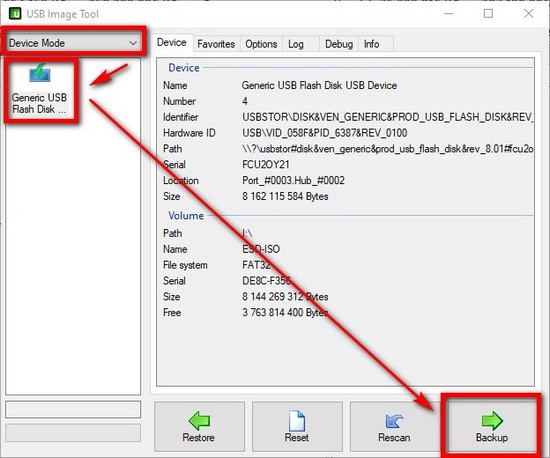
5. Ждем, пока копия флешки будет сделана. О чем нам радостно сообщат бросающееся в глаза окно на пол экрана.
6. Вытаскиваем флешку из компьютера с которой делали образ и вставляем новую, на которую хотим записать информацию. Нажимаем кнопку «Rescan»
7. Выбираем флешку на которую хотим скопировать образ.
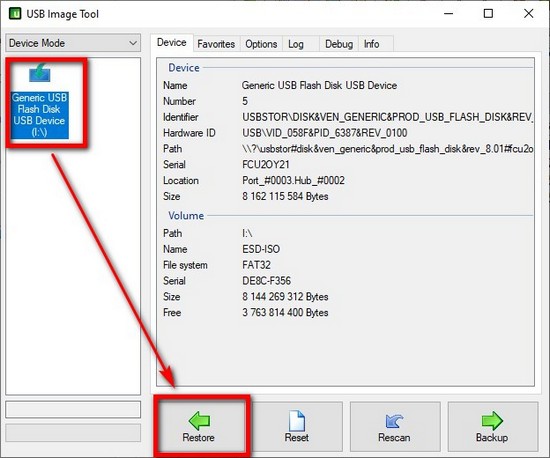
8. Жмем кнопку «Restore», в открывшемся окне выбираем сделанный образ флешки, которую мы хотим записать. Набравшись терпения, ждем пока вся информация не будет записана.
Более подробно прочитать об сосбенностияхъ работы USB Image Tool вы сможеет здесь.
Способ № 3, клонирование флешек с помощью бесплотной программы ImageUSB
ImageUSB будет отличным вариантом для массового клонирования флешк. Она позволяет вставить во все свободные USB порты компьютера флешки и одновременно копировать на них образ дисков. Основной недостаток программы, перегруженный интерфейс.
1. Скачиваем ImageUSB с официального сайта, ссылку на который вы сможе найти на этой странице в самом конце. Распаковывает полученный архив в отдельную папку. Чтоб удалить программу достаточно будет удалить эту самую папку.
2. Заходим в папку с программой и запускаем исполнимый файл imageUSB.exe.
3. В верхней таблице ставим галочку на накопителе, который хотите клонировать. Если нужной флешки не видите, нажмите «Refresh Drivers», для обновления списка подключенных внешних накопителей.
4. В разделе «Step 2: Select the action to be performed on the selected USB driver(s)» выбираем пункт «Create image from USB drive». Нажав кнопку «Browse» даем имя файлу с образом диска и указываем директорию, в которой он должен быть сохранен.
5. Жмем кнопку «Create» и ждем, пока файл с образом диска будет создан и сохранен на компьютере.
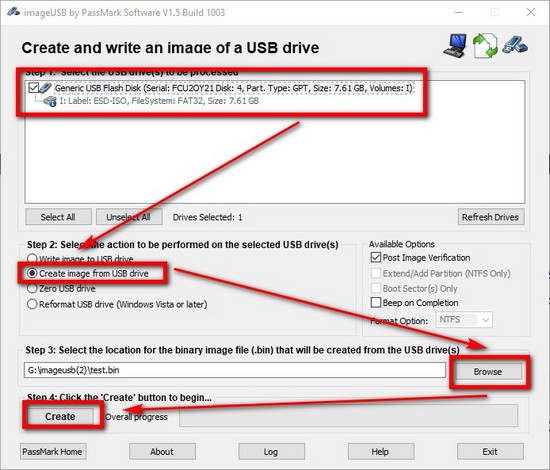
6.Вытаскиваем флешку оригинал, с которой делали образ диска для клонирования. Вставляем флешки или несколько флешек на которые будет записывать образ.
7. В левой колонке отмечаем галочками флешки на которые хотим записать образ диска.
8. В разделе «Step 2: Select the action to be performed on the selected USB driver(s)» выбираем пункт «Write image to USB drive». Жмем «Browse» и выбираем файл с образом диска.
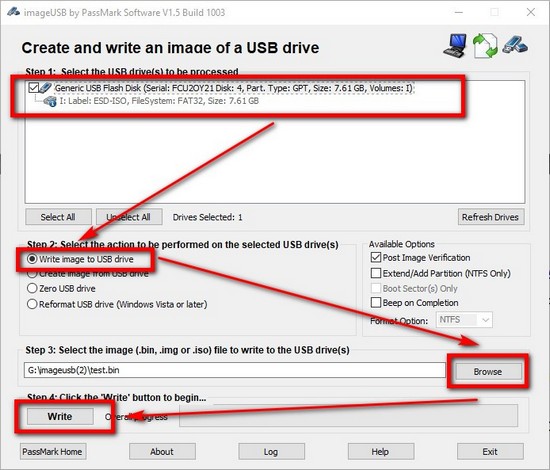
9. Жмем мышкой кнопку «Write» и ждем пока на флешку(и) будет записан образ.
Об особенностях работы программы ImageUSB вы сможете прочитать в статье «ImageUSB – лучшая бесплатная утилита для массового клонирования USB флешек»
Источник: freevi.net
Как Клонировать SD Карту в Windows 11/10/8/7 (5 Минутное Руководство)
Хотите клонировать карту SD или micro SD на SD-карту большего размера в Windows 11/10/8/7? С помощью этой статьи вы сможете обновить SD-карту до большей, клонируя все на новую SD-карту за 3 шага с помощью инструмента клонирования SD-карты EaseUS.
Краткие сведения:
На этой странице вы узнаете, зачем пользователи клонируют SD-карты и как клонировать карту micro SD на SD-карту большего объёма в Windows 11/10/8/7. Независимо от того, к какому бренду принадлежит ваша SD-карта (SanDisk, Toshiba, Kingston, Sony, Lexar, Strontium и т. д.), вы без труда сможете клонировать её с помощью этой информационной статьи.
- Применение: Клонирование карт Micro SD/SDHC/SDXC/карт памяти; клонирование маленькой SD-карты на большую SD-карту; клонирование SD большего размера на SD меньшего размера;
- Поддерживаемые ОС Windows: Windows 11/10/8/1/8/7/Vista/XP, Windows Server 2019/2016/2013 и т. д.
- Продолжительность Клонирования:5 минут, 3-этапный процесс.
Ищете простой способ клонировать SD-карту на карту большей ёмкости? С помощью этого небольшого руководства, с длительностью чтения около 5 минут, вы сможете клонировать и начать пользоваться новой SD-картой за 3 шага.
Случай из Практики: Можно ли Клонировать Карту Micro SD на Карту Памяти Большего Размера?
‘Недавно я купил новую карту Micro SD объемом 128 ГБ. И теперь я подумываю о том, как обновить старую SD-карту, меньшего объёма, в моем телефоне Android на новую, чтобы расширить объем памяти телефона.
Можно ли клонировать карту Micro SD на карту большего размера в Windows 10? Как?’
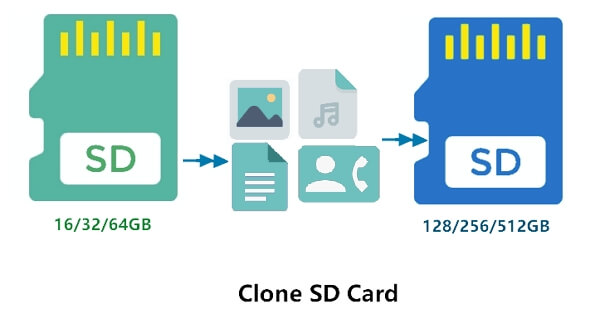
Зачем Нужно Клонировать SD-карту
В общем, причины, по которым пользователи клонируют SD-карту на большую или меньшую SD-карту, различны. Ниже представлен список преимуществ, из которых становится понятным, почему пользователи клонируют SD-карту вместо того, чтобы вручную скопировать и вставить файлы:
- Расширение емкости SD, обновление
- Бэкап файлов с помощью всего одного действия
- Резервное копирование данных SD-карты в другое место
- Быстрее, чем Копировать Клонировать».
Шаг 2: далее выберите второй диск, куда будут скопированы данные с первого (раздел или внешний HDD).
Шаг 3: просмотрите структуру этого диска, и при необходимости измените размер его раздела. Затем нажмите «Продолжить» — программа вас предупредит, что сотрет все данные на втором диске (на который будет делаться копия). Если у вас есть ценные данные на нем — заранее сделайте резервную копию.
Шаг 4: щелкните по кнопке «Выполнить операцию», далее по «Применить», чтобы начался процесс клонирования диска.
После клонирования SD-карты вы можете вставить новую SD-карту большего размера в свой мобильный телефон, камеру или медиаплеер. Вы получите больший объем памяти на вашем устройстве с более лучшей производительностью.
3. Что Еще Можно Сделать с Помощью Клонера SD Карт от EaseUS
Прежде всего, это инструмент для работы с разделами, поэтому EaseUS Partition Master может не только клонировать SD, но и оптимизировать SD-карты. Поэтому, вы можете самостоятельно использовать эту программу для поиска и исправления ошибок на SD-картах:
- Проверка и Исправление Ошибок на SD-Карте
- Форматирование RAW SD-Карт
- Форматирование SD-карты в NTFS, FAT32, exFAT, EXT2/3/4
- Форматирование 64GB SD Карты в FAT32
- Преобразование FAT32 SD в NTFS Без Форматирования
- И другое.
Заключение
Короче говоря, клонирование SD-карты может быть выполнено без особых усилий с помощью соответствующего инструмента клонирования SD-карты. EaseUS Partition Master поможет вам с клонированием SD-карты за несколько простых шагов.
Эта программа не предназначена исключительно для клонирования дисков. Вы также можете использовать её для изменения размера разделов, форматирования дисков, переноса ОС и многого другого. Если вы любите многофункциональные инструмент, то это хороший выбор.
Если вы часто используете SD-карту для хранения важных файлов на телефоне, камере или медиаплеере, то хорошей практикой станет регулярное создание резервных копий файлов. Профессиональная программа резервного копирования для Windows — EaseUS Todo Backup — это достойный инструмент, который стоит попробовать.
Последние статьи — Также в программе EaseUS
Источник: www.easeus.ru
Как сделать копию “Флешки”, а затем восстановить её на другой USB-накопитель
Это стало возможным с программой ImageUSB от компании PassMark , которая делает по битовые копии всей содержащейся информации включая главную загрузочную запись, в файл образа формата .bin.
Программа настолько проста, что доступна и понятна даже для начинающих пользователей компьютера, однако в работе требует внимательности и неторопливости.
Создаем образ USB флеш-накопителя, (сокращенно UFD)
Скачиваем, разархивируем и запускаем программу щелкнув на файле imageUSB.exe. Не забудьте перед запуском вставить в компьютер USB флеш-накопитель (флешку)!
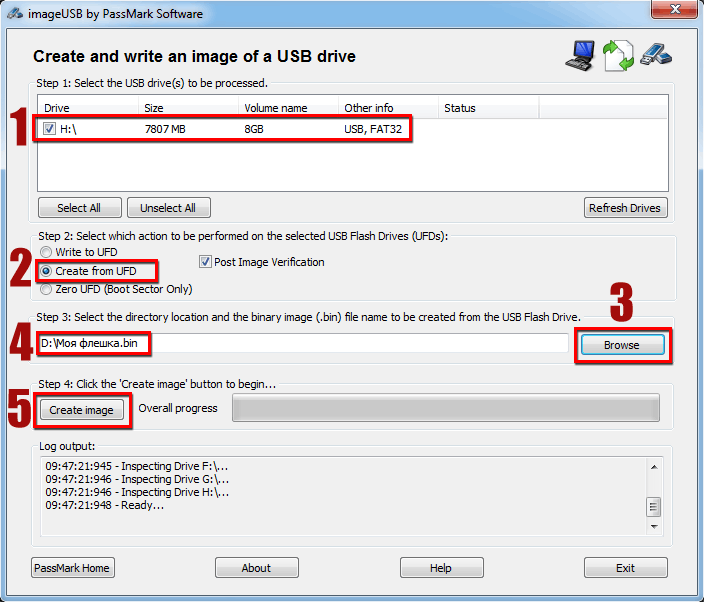
1. Выбираем ваше устройство, установив галочку. Пожалуйста не перепутайте, если у Вас несколько USB устройств.
2. Выбираем создание образа UFD, установив точку на “Greate from UFD”.
3-4. Нажимаем кнопку “Browse” и указываем место куда программа сохранит образ флешки и даем ему название. В моем примере, это место диск D:, и название Моя флешка.
5. Нажимаем кнопку создать образ “Greate image”.
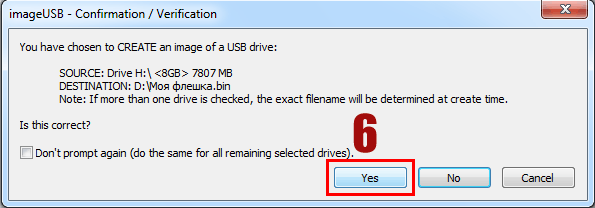
Программа информирует и требует подтвердить правильность вашего выбора.
6. Для запуска процесса создания образа нажимаем на кнопке “Yes”.
7. В случае правильно созданного образа процесс завершится показом информационного окна “Imaging Completed!”, нажимаем “OK” и закрываем программу.
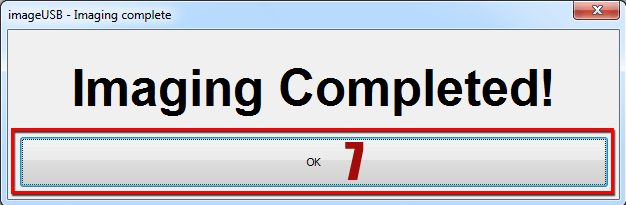
Вы создали точную копию (образ) вашей флешки, теперь можно спокойно отформатировать её и пользоваться ей по своему усмотрению.
Записываем образ на USB флеш-накопитель (флешку)